PS2、USB、DB-9、网卡、串口、并口、VGA针脚定义及接口定义图
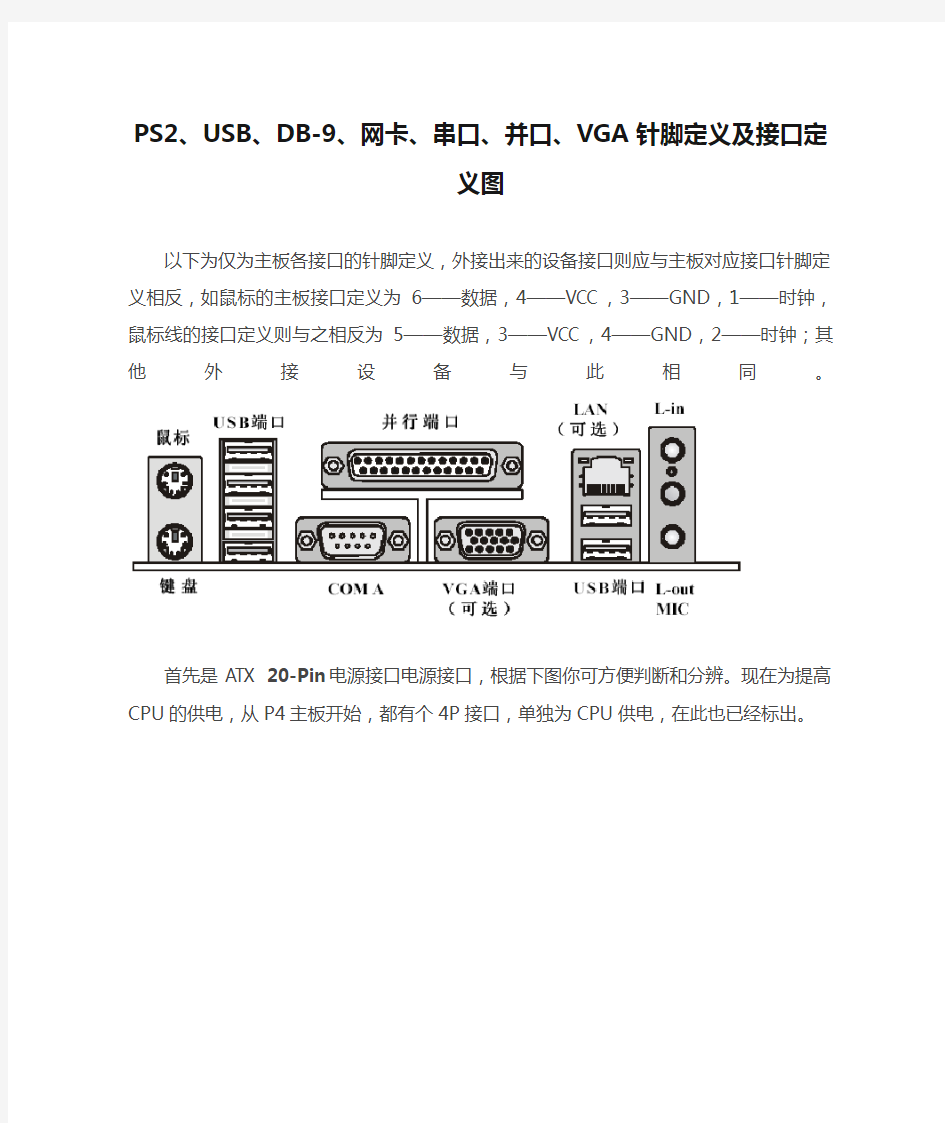

PS2、USB、DB-9、网卡、串口、并口、VGA针脚定义及接口定义图
以下为仅为主板各接口的针脚定义,外接出来的设备接口则应与主板对应接口针脚定义相反,如鼠标的主板接口定义为6——数据,4——VCC,3——GND,1——时钟,鼠标线的接口定义则与之相反为5——数据,3——VCC,4——GND,2——时钟;其他外接设备与此相同。
首先是ATX 20-Pin电源接口电源接口,根据下图你可方便判断和分辨。现在为提高CPU 的供电,从P4主板开始,都有个4P接口,单独为CPU供电,在此也已经标出。
鼠标和键盘绝大多数采用PS/2接口,鼠标和键盘的PS/2接口的物理外观完全相同,初学
者往往容易插错,以至于业界不得不在PC'99规范中用两种不同的颜色来将其区别开,而
事实上它们在工作原理上是完全相同的,从下面的PS/2接口针脚定义我们就可以看出来。
上图的分别为AT键盘(既常说的大口键盘),和PS2键盘(即小口键盘),如今市场上PS2键盘的数量越来越多了,而AT键盘已经要沦为昨日黄花了。因为键盘的定义相似,
所以两者有共同的地方,各针脚定义如下:
1、DATA 数据信号
2、空
3、GND 地端
4、+5V
5、CLOCK 时钟
6 空(仅限PS2键盘)
USB(Universal Serial Bus,通用串行总线)接口是由Compaq、IBM、Microsoft等多家公
司于1994年底联合提出的接口标准,其目的是用于取代逐渐不适应外设需求的传统串、
并口。1996年业界正式通过了USB1.0标准,但由于未获当时主流的Win95支持(直到
Win95 OSR2才通过外挂模块提供对USB1.0的支持)而未得到普及,直到1998年
USB1.1标准确立和Win98内核正式提供对USB接口的直接支持之后,USB才真正开始
普及,到今天已经发展到USB2.0标准。
USB接口的连接线有两种形式,通常我们将其与电脑接口连接的一端称为“A”连接头,而将连接外设的接头称为“B”连接头(通常的外设都是内建USB数据线而仅仅包含与电脑相
连的“A”连接头)。
USB接口是一种越来越流行的接口方式了,因为USB接口的特点很突出:速度快、兼容
性好、不占中断、可以串接、支持热插拨等等,所以如今有许多打印机、扫描仪、数字摄
像头、数码相机、MP3播放器、MODEM等都开始使用USB做为接口模式,USB接口定
义也很简单:
1 +5V
2 DATA-数据-
3 DATA+数据+
4 GND 地
主板一般都集成两个串口,可Windows却最多可提供8个串口资源供硬件设置使用(编号COM1到COM8),虽然其I/O地址不相同,但是总共只占据两个IRQ(1、3、5、7共享
IRQ4,2、4、6、8共享IRQ3),平常我们常用的是COM1~COM4这四个端口。我们经
常在使用中遇到这个问题——如果在COM1上安装了串口鼠标或其他外设,就不能在
COM3上安装如Modem之类的其它硬件,这就是因为IRQ设置冲突而无法工作。这时玩
家们可以将另外的外设安装在COM2或4。
标准的串口能够达到最高115Kbps的数据传输速度,而一些增强型串口如
ESP(Enhanced Serial Port,增强型串口) 、Super ESP(Super Enhanced Serial Port,超级增强型串口)等则能达到460Kbps的数据传输速率。
串口是计算机主要的外部接口之一,通过九针串口连接的设备有很多,像串口鼠标、MODEM、手写板等等,九针串口的示意图如上,其各脚的定义如下:
1 DCD 载波检测
2 RXD 接收数据
3 TXD 发送数据
4 DTR 数据终端准备好
5 SG 信号地线
6 DSR 数据准备好
7 RTS 请求发送
8 CTS 清除发送
9 RI 振铃指示
显示器当然是很重要的设备了,显示器使用的是15针的连接公头,因为显示器属于一种较为独立的电子器件,所以它的接头定义也有很多较专业的部分,具体针脚定义如下:
1 红
2 绿
3 蓝
4 空脚
5 地
6 红-接地
7 绿-接地
8 蓝-接地
9 空脚
10 接地
11 接地
12 SDA
13 水平同步
14 垂直同步
15 SCL
网卡(LAN)接口
音频接口
最初的并口设计是单向传输数据的,也就是说数据在某一时刻只能实现输入或者输出。后来IBM又开发出了一种被称为SPP(Standard Parallel Port)的双向并口技术,它可以实现数据的同时输入和输出,这样就将原来的半互动并口变成了真正的双方互动并口; Intel、Xircom 及Zenith于1991年共同推出了EPP(Enhanced Parallel Port,增强型并口),允许更大容量数据的传输(500~1000byte/s),其主要是针对要求较高数据传输速度的非打印机设备,例如存储设备等;紧接着EPP的推出,1992年微软和惠普联合推出了被称为
ECP(Extended Capabilities Port,)的新并口标准,和EPP不同,ECP是专门针对打印机而制订的标准;发布于1994年的IEEE 1284涵盖了EPP和ECP两个标准,但需要操作系
统和硬件都支持该标准,这对现在的硬件而言已不是什么问题了。目前我们所使用的并口都支持EPP和ECP这两个标准,而且我们可以在CMOS当中自己设置并口的工作模式。
并口是计算机一个相当重要的外部设备接口,最常用来连接的设备那就要算是打印机了,另外,有许多型号的扫描仪也是通过并口来与计算机连接的。并口也是25针的,与25针串口不同的是,并口是25个孔,所以常称为“母头”,而像串口就常称为“公头”。并口的针脚定义如下:
1 STROBE 选通
2-9 DATA0-DATA7 数据0-7
10 ACKNLG 确认
11 BUSY 忙
12 PE 缺纸
13 SLCT 选择
14 AUTO FEED 自动换行
15 ERROR 错误
16 INIT 初始化
17 SLCT IN 选择输入/
18-25 GND 地线
主板上CPU等网风扇接口。
主板上音频线接口。
主板SATA串口硬盘接口。
IEEE1394通常有两种接口方式,一种是六角型的六针接口,另一种是四角的四针接口,
其区别就在于六针接口除了两条一对共两对的数据线外还多了一对电源线,可直接向外设
供电,多使用于苹果机和台式电脑,而四针接口多用于DV或笔记本电脑等设备。
●使用方便,支持热插拔,即插即用,无需设置设备ID号,从Win98 SE以上版本的
操作系统开始内置IEEE1394支持核心,无需驱动程序。
●数据传输速度快,IEEE1394a高达400Mbps,后续的IEEE1394b标准可将速度提
升到800Mbps、1.6Gbps甚至3.2Gbps。
●自带供电线路,能提供8—40V可变电压,允许通过最大电流也达到1.5A左右,因
此它能为耗电量要求小的设备进行供电。
●真正点对点连接(peer-to-peer),设备间不分主从,可直接实现两台DV间的数据
传输或是多台电脑共享一台DV机,而且从理论上讲我们可以直接将IEEE1394接口DV
机中的图像数据保存到IEEE1394接口的硬盘中。
当前我们应用最多的是带宽400Mbps的IEEE1394a接口,与其相比,正在发展中的IEEE1394b接口的特点是可以实现长途数据传输。今年初由美国德州仪器公司(Texas Instruments)推出了业界首款IEEE1394b器件TSB81BA3,不仅将上一代 1394a的速度
加倍到800Mbps,而且还将通信距离增加到了100米,而如果采用石英类材料的光纤的话,则传输速度可以达到1.6Gbps,将来还有望提高到3.2Gbps。从而可确保在高速数据传输
与多媒体网络中实现更佳的用户体验。
(完整版)USB接口定义及封装
USB接口定义及封装 USB全称Universal Serial Bus(通用串行总线),在USB1.1中,所有设备只能共享1.5MB/s的带宽,USB2.0的最大传输带宽为480Mbps(即60MB/s),而USB3.0的最大传输带宽高达5.0Gbps(500MB/s)。目前USB 2.0接口分为四种类型A型、B型、Mini型还有后来补充的Micro型接口,每种接口都分插头和插座两个部分,Micro还有比较特殊的AB 兼容型,本文简要介绍这四类插头和插座的实物及结构尺寸图,如果是做设计用途,还需要参考官方最新补充或修正说明,尽管USB 3.0性能非常卓越,但由于USB 3.0规范变化较大,真正应用起来还需假以时日,不管怎样,都已经把火线逼到末路,苹果公司极其郁闷但也爱莫能助。 注意: 1、本文封装尺寸来源,USB 2.0 Specification Engineering Change Notice (Date:10/20/2000) 2、本文图片来源USB官方协议文档,由于USB 3.0在接口和线缆规范上变化较大,后面专门介绍。 3、本文未带插头封装尺寸,插头尺寸请参加官方文档ecn1-usb20-miniB-revd.pdf,下个版本USB 3.0在接口和封装上都有很大变化,本文属于USB 2.0协议内容,如果是USB 3.0设备,似乎只有A型头才能插到2.0插座中Receptacle。 1、A型USB插头(plug)和A型USB插座(receptacle)
引脚顺序(左侧为Plug,右侧为Receptacle): 引脚定义: 编号定义颜色识别 1 VBUS Red(红色) 2 D- White(白色) 3 D+ Green(绿色) 4 GND Black(黑色)封装尺寸(单PIN Receptacle):
电脑串口及并口连接线大全
两台电脑用如何传输数据(usb对接)的方法分析 两台电脑用如何传输数据(usb对接)的方法分析 今天一个用户电话咨询:用一根USB线(两头一样的) 对接2个电脑能不能实现电脑之间的传输数据。 小编经过分析这个是可以实现的: 用USB连接两台电脑 一、USB联机需要哪些设备 使用USB联机的前提是,你的机器有USB接口。一般来说,只要是1997年以后生产的主板都具备该功能。另外,实现两台以上机器互联都需要专用的USB Hub才行。由于USB技术相对简单,许多厂商都把USB Hub功能简化后集成到其它设备里面,如把4个USB接口做在一个PCI卡上面。另外,就是USB功能和Modem结合,一台具有USB Hub功能功能的Modem可以实现三台机器相连,此类Modem价格大概在700元左右。不过,本文介绍的联机方法是,采用USB双机对连线——The USB-USB Network Bridge Cable,这种设备的价格大概在300元左右。 二、开始动手 甚至不需关闭机器,就可以用USB连线把两台机器连接起来。但是,千万不要像这样用在直接电缆的LPT口上,因为热插拔很容易烧毁LPT口。为了将机器顺利地连接起来,建议按照以下步骤进行: 1.重启电脑,进入主板的BIOS设置界面,检查USB功能是否打开,再次重新启动电脑。 2.Windows 98启动完毕,把USB连线分别插入两台机器后面的USB接口上,系统马上就会找到新的硬件,按提示把USB连线的安装盘插入。 3.如果你的机器没有命名,系统会提示“Enter Information Windows”,在两台电脑上分别输入不同的计算机名称及所属的相同的工作群组名称,最后按下“Finish键”完成安装。 4.重启电脑,查看系统属性,你会发现,在“通用串行总线控制器”中多了一个USB-USB Bridge Driver,这表明系统已经把USB 连线安装好了。 5.点击“开始→查找→查找计算机”选项,输入对方的计算机名称,就能找到对方,然后,双击对方图标,就能访问对方的机器了。 6.如果出现不能访问的提示,或者找不到对方,那么说明网络设置有问题。可在“控制面板→网络”选项中,把“文件及打印共享”和“IPX/SPX协议”安装上,这样,就可以在“网上邻居”里看到对方了。 如果你使用的是PCI卡的USB Hub,或者用集USB于一体的Modem,其安装和设置方法和上述基本一样。 通过上面的方法能实现用一个usb的借口实现两台电脑对接实现数据的传输。 下面教大家怎么实现让两台电脑数据的传输: 双机互联一般有以下几种方法: l 通过电缆线,利用串口或者并口实现双机互联。 l 利用两块网卡和双绞线实现双机互联。 l 利用USB口和特殊的USB连接线实现双机互联。 l 利用红外实现双机互联。 l 利用双Modem实现远程双机互联。 l 利用1394线实现双机互联。 l 无线双机互联。
USB口接口定义
USB口接口定义 USB1.1 和 USB2.0 USB1.1是目前较为普遍的USB规范,其高速方式的传输速率为12Mbps,低速方式的传输速率为1.5Mbps(b是Bit的意思),1MB/s (兆字节/秒)=8MBPS(兆位/秒),12Mbps=1.5MB/s。目前,大部分MP3为此类接口类型。 USB2.0规范是由USB1.1规范演变而来的。它的传输速率达到了480Mbps,折算为MB为60MB/s,足以满足大多数外设的速率要求。USB 2.0中的“增强主机控制器接口”(EHCI)定义了一个与USB 1.1相兼容的架构。它可以用USB 2.0的驱动程序驱动USB 1.1设备。也就是说,所有支持USB 1.1的设备都可以直接在USB 2.0的接口上使用而不必担心兼容性问题,而且像USB 线、插头等等附件也都可以直接使用。 使用USB为打印机应用带来的变化则是速度的大幅度提升,USB接口提供了12Mbps的连接速度,相比并口速度提高达到10倍以上,在这个速度之下 打印文件传输时间大大缩减。USB 2.0标准进一步将接口速度提高到480Mbps,是普通USB速度的20倍,更大幅度降低了打印文件的传输时间。 USB是一种常用的pc接口,他只有4根线,两根电源两根信号,故信号是串行传输的,usb接口也称为串行口,usb2.0的速度可以达到 480Mbps。可以满足各种工业和民用需要. USB接口的输出电压和电流是: +5V 500mA 实际上有误差,最大不能超过+/-0.2V 也就是4.8-5.2V 。 USB接口的4根线一般是下面这样分配的:黑线:gnd 红线:vcc 绿线:data+ 白线:data- 需要注意的是千万不要把正负极弄反了,否则会烧掉usb设备或者电脑的南桥芯片 --------------------------------------------------------
串口和并口的区别
并口、串口、COM口区别 并行接口,简称并口。并口采用的是25针D形接头。所谓“并行”,是指8位数据同时通过并行线进行传送,这样数据传送速度大大提高,但并行传送的线路长度受到限制,因为长度增加,干扰就会增加,数据也就容易出错,目前,并行接口主要作为打印机端口等。 并口的工作模式: 1:SPP(Standard Parallel Port)称为标准并口,它是最早出现的并口工作模式,几乎所有使用并口 的外设都支持该模式。 2:EPP(Enhanced Parallel Port)称为增强型高速并口,它是在SPP 的基础上发展起来的新型工作模式,也是现在应用最多的并口工作模式,目前市面上的大多数打印机、扫描仪都支持EPP 模式。 3:ECP(ExtendedCapability Port)即扩充功能并口,它是目前比较先进的并口工作模式,但兼容性问题也比较多,除非您的外设支持ECP 模式,否则不要选择该模式。 串口叫做串行接口,也称串行通信接口,即COM口。按电气标准及协议来分包括RS-232-C、RS-422、RS485、USB等。RS-232-C、RS-422与RS-485标准只对接口的电气特性做出规定,不涉及接插件、电缆或协议。USB是近几年发展起来的新型接口标准,主要应用于高速数据传输领域。 RS-232-C:也称标准串口,是目前最常用的一种串行通讯接口。它是在1970年由美国电子工业协会(EIA)联合贝尔系统、调制解调器厂家及计算机终端生产厂家共同制定的用于串行通讯的标准。它的全名是“数据终端设备(DTE)和数据通讯设备(DCE)之间串行二进制数据交换接口技术标准”。传统的RS-232-C接口标准有22根线,采用标准25芯D型插头座。后来的PC上使用简化了的9芯D型插座。现在应用中25芯插头座已很少采用。现在的电脑一般有两个串行口:COM1和COM2,你到计算机后面能看到9针D形接口就是了。现在有很多手机数据线或者物流接收器都采用COM口与计算机相连。
串口并口通讯针脚功能一览表
并口针脚功能一览表 针脚功能针脚功能 1 选通端,低电平有效 10 确认,低电平有效 2 数据通道0 11 忙 3 数据通道1 12 缺纸 4 数据通道2 13 选择 5 数据通道3 14 自动换行,低电平有效 6 数据通道4 15 错误,低电平有效 7 数据通道5 16 初始化,低电平有效 8 数据通道6 17 选择输入,低电平有效 9 数据通道7 18到25 地线 25针串口功能一览表 针脚功能针脚功能 1 空 11 空 2 发送数据 12到17 空 3 接收数据 18 空 4 发送请求 19 空 5 发送清除 20 数据终端准备完成 6 数据准备完成 21 空 7 信号地线 22 振铃指示 8 载波检测 23到24 空 9 空 25 空 10 空 9针串口功能一览表 针脚功能针脚功能 1 载波检测 6 数据准备完成 2 接收数据 7 发送请求 3 发送数据 8 发送清除 4 数据终端准备完成 9 振铃指示 5 信号地线 联机线的连接方法 联机线主要用于直接把两台电脑连接,分为串口(com1,com2)联机线和并口(lpt1)联机线。比较早一点的AT架构的电脑的串口有为9针,和25针两种,现在的ATX架构的电脑两个串口全部是9针。打印机的接口也是25针的但功能、外观上与AT架构的25针串口不一样。于是联机线就分为4种(9针对9针串口联机线,9针对25针串口联机线,25针对25针串口联机线,25针对25针并口联机线)其中3种串口连接,一种并口连接。并口联机线和串口联机线最大的差别就是速度,前者明显快于后者。这些直接电缆连接线的两个头完全相同可以互换的连线方法如下表: 首先我们必须准备2个连接头,以及大约1.5米的联机线,联机线应该选用带屏蔽的多芯线,把多余未用的芯全部接在接头的金属壳(地线)作为屏蔽用。 串口连机线一览表
USB2.0A型、B型、Mini和Micro接口定义及封装
USB2.0A型、B型、Mini和Micro接口定义及封装 USB全称Universal Serial Bus(通用串行总线),目前USB 2.0接口分为四种类型A型、B型、Mini型还有后来补充的Micro型接口,每种接口都分插头和插座两个部分,Micro还有比较特殊的AB兼容型,本文简要介绍这四类插头和插座的实物及结构尺寸图,如果是做设计用途,还需要参考官方最新补充或修正说明,尽管USB 3.0性能非常卓越,但由于USB 3.0规范变化较大,真正应用起来还需假以时日,不管怎样,都已经把火线逼到末路,苹果公司极其郁闷但也爱莫能助。 注意: 1、本文封装尺寸来源,USB 2.0 Specification Engineering Change Notice (Date:10/20/2000) 2、本文图片来源USB官方协议文档,由于USB 3.0在接口和线缆规范上变化较大,后面专门介绍。 3、本文未带插头封装尺寸,插头尺寸请参加官方文档ecn1-usb20-miniB-revd.pdf,下个版本USB 3.0在接口和封装上都有很大变化,本文属于USB 2.0协议内容,如果是USB 3.0设备,似乎只有A型头才能插到2.0插座中Receptacle。 1、A型USB插头(plug)和A型USB插座(receptacle) 引脚顺序(左侧为Plug,右侧为Receptacle):
引脚定义:
引脚顺序(左侧为Plug,右侧为Receptacle,注意箭头所指斜口向上,USB端口朝向自己): 引脚定义、封装尺寸均与A型USB引脚说明相同。 封装尺寸(单PIN Receptacle):
电脑串口及并口连接线大全
电脑串口及并口连接线大全 在电脑的使用中往往会遇到各种各样的连接线。这些连接线外观上好像都差不多,但内部结构完全不同并且不能混用。如果在使用中这些连接线坏了,往往很多使用者都不知道应该怎么办,下面就给出这些常见的连接线的连线方法以便于修理或查找故障。在介绍之前先对一些市场常用名词做出解释。现在所有的接头都可以分为公头和母头两大类。 公头:泛指所有针式的接头。 母头:泛指所有插槽式的接头。 所有接头的针脚有统一规定,在接头上都印好了的,连接时要注意查看。 在接线时没有提及的针脚都悬空不管。 下面给出串口,并口各针脚功能表以供高级用户维护电缆或接头时使用。
联机线的连接方法 联机线主要用于直接把两台电脑连接,分为串口(com1,com2)联机线和并口(lpt1)联机线。比较早一点的A T架构的电脑的串口有为9针,和25针两种,现在的A TX架构的电脑两个串口全部是9针。打印机的接口也是25针的但功能、外观上与A T架构的25针串口不一样。于是联机线就分为4种(9针对9针串口联机线,9针对25针串口联机线,25针对25针串口联机线,25针对25针并口联机线)其中3种串口连接,一种并口连接。并口联机线和串口联机线最大的差别就是速度,前者明显快于后者。这些直接电缆连接线的两个头完全相同可以互换的连线方法如下表: 首先我们必须准备2个连接头,以及大约1.5米的联机线,联机线应该选用带屏蔽的多芯线,把多余未用的芯全部接在接头的金属壳(地线)作为屏蔽用。
打印机连接线的 现在使用的打印机连接线端口是25针公头的,和并口联机线使用的接头针脚数一样,但打印机连接线的两个头是不一样的,分别接电脑和打印机不能互换。 首先准备一个25针接头,和一个36线打印口接头。并且先将25针接头的18-25针脚连接在一起。把36线打印口接头的19-30脚连接在一起。然后使用一根芯把这两组连接在一起。其余线的线方法如下表:
各种USB接口及其封装的定义(含电脑接口)
USB接口定义及封装及定义 内含电脑接口定义 第一代:USB 1.0/1.1的最大传输速率为12Mbps。1996年推出。 第二代:USB 2.0的最大传输速率高达480Mbps。USB 1.0/1.1与USB 2.0的接口是相互兼容的。 第三代:USB 3.0 最大传输速率5Gbps, 向下兼容USB 1.0/1.1/2.0 画PCB板的时候要知道USB的引脚排列,现整理如下,方便使用。 注:以下均为插座或插头的前视图,即将插座或插头面向自己。 USB-A型插座是用在主机上的 USB-B型插座是用在外设上的 USB A型插座和插头 USB A型插座引脚分布 USB A型插头引脚排列分布
USB B型插座和插头 USB B型插座引脚分布 USB B型插头引脚分布 USB A-B型引脚功能 引脚序号功能名典型电线颜色 1 VBUS 红 2 D- 白 3 D+ 绿 4 GND 黑 Shell Shield USB mini-B 插座和插头
USB mini-B型插座引脚分布 USB mini-B型插头引脚分布 USB mini-B型引脚功能 引脚序号功能名典型电线颜色 1 VBUS 红 2 D- 白 3 D+ 绿 4 ID 不用 5 GND 黑 Shell Shield 关于插座插头的机械尺寸请参考USB标准上的典型机械尺寸,更可靠的是以连接器生产厂的尺寸为准。 USB典型的机械尺寸可以参考下面网站。 https://www.360docs.net/doc/1c9746849.html,/products/usb.html#usb1 这个网站给出了大部分USB插座的封装尺寸,不过设计PCB的时候最好还是先到市场上先购买合适的USB插座,再用千分尺测量这个插座引脚的间距大小,再画封装。避免封装画得不合适,因为在中国,插座可能不一定是按标准的,即使是按标准的来,也要考虑到购买的难易程度以及价格。 USB A型插座DIP直插
PC机串口、并口各个引脚功能定义(中文)
电脑串口及并口连接线大全
在电脑的使用中往往会遇到各种各样的连接线。这些连接线外观上好像都差不多,但内部结构完全不同并且不能混用。如果在使用中这些连接线坏了,往往很多使用者都不知道应该怎么办,下面就给出这些常见的连接线的连线方法以便于修理或查找故障。在介绍之前先对一些市场常用名词做出解释。现在所有的接头都可以分为公头和母头两大类。 公头:泛指所有针式的接头。 母头:泛指所有插槽式的接头。 所有接头的针脚有统一规定,在接头上都印好了的,连接时要注意查看。 在接线时没有提及的针脚都悬空不管。 下面给出串口,并口各针脚功能表以供高级用户维护电缆或接头时使用。
联机线的连接方法 联机线主要用于直接把两台电脑连接,分为串口(com1,com2)联机线和并口(lpt1)联机线。比较早一点的AT架构的电脑的串口有为9针,和25针两种,现在的ATX架构的电脑两个串口全部是9针。打印机的接口也是25针的但功能、外观上与AT架构的25针串口不一样。于是联机线就分为4种(9针对9针串口联机线,9针对25针串口联机线,25针对25针串口联机线,25针对25针并口联机线)其中3种串口连接,一种并口连接。并口联机线和串口联机线最大的差别就是速度,前者明显快于后者。这些直接电缆连接线的两个头完全相同可以互换的连线方法如下表: 首先我们必须准备2个连接头,以及大约1.5米的联机线,联机线应该选用带屏蔽的多芯线,把多余未用的芯全部接在接头的金属壳(地线)作为屏蔽用。
打印机连接线的 现在使用的打印机连接线端口是25针公头的,和并口联机线使用的接头针脚数一样,但打印机连接线的两个头是不一样的,分别接电脑和打印机不能互换。 首先准备一个25针接头,和一个36线打印口接头。并且先将25针接头的18-25针脚连接在一起。把36线打印口接头的19-30脚连接在一起。然后使用一根芯把这两组连接在一起。其余线的线方法如下表:
USB标准接口定义
USB B型接口/引脚管脚定义图 USB公口(B型插头)外形图
到网络上有很多USB,Mini-USB接口的文章,里面很多的贴图要么不清楚(不是照片,而是手画的),要么就是错误的(按照它的标法插头都插不到插座里),考虑到USB连线和接口的广泛使用,特重新整理编辑,希望对大家有所帮助。 下面介绍的是标准USB接口定义 USB是一种常用的PC接口,只有4根线,两根电源两根信号,需要注意的是千万不要把正负极弄反了,否则会烧掉USB 设备或者电脑的南桥芯片! 其中ID脚在OTG功能中才使用。由于Mini-USB接口分Mini-A、B和AB接口。 如果你的系统仅仅是用做Slave,那么就使用B接口。 系统控制器会判断ID脚的电平判断是什么样的设备插入,如果是高电平,则是B接头插入,此时系统就做主模式(master mode) 如果ID为低,则是A接口插入,然后系统就会使用HNP对话协议来决定哪个做Master,哪个做Slave。
这些说明为技术人员总结的,仅供参考。 我们手机上一般用的都是B型Mini-USB口 下面贴一张常见的USB接口图片 从左往右依次为:miniUSB公口(A型插头)、miniUSB公口(B型插头)、USB公口(B型)、USB母口(A型插座)、USB公口(A型插头)
什么是USB 2.0接口 常用USB接口的识别及USB接口标准和作用 一、什么是USB? USB是英文Universal Serial Bus的缩写,中文含义是“通用串行总线”。它是一种应用在PC领域的新型接口技术。早在1995年,就已经有PC机带有USB接口了,但由于缺乏软件及硬件设备的支持,这些PC机的USB接口都闲置未用。1998年后,随着微软在Windows 98中内置了对USB接口的支持模块,加上USB设备的日渐增多,USB接口才逐步走进了实用阶段。 这几年,随着大量支持USB的个人电脑的普及,USB逐步成为PC机的标准接口已经是大势所趋。在主机(host)端,最新推出的PC机几乎100%支持USB;而在外设(device)端,使用USB接口的设备也与日俱增,例如数码相机、扫描仪、游戏杆、磁带和软驱、图像设备、打印机、键盘、鼠标等等。 USB设备之所以会被大量应用,主要具有以下优点: 1、可以热插拔。这就让用户在使用外接设备时,不需要重复“关机à将并口或串口电缆接上à再开机”这样的动作,而是直接在PC开机时,就可以将USB电缆插上使用。 2、携带方便。USB设备大多以“小、轻、薄”见长,对用户来说,同样20G的硬盘,USB硬盘比IDE 硬盘要轻一半的重量,在想要随身携带大量数据时,当然USB硬盘会是首要之选了。 3、标准统一。大家常见的是IDE接口的硬盘,串口的鼠标键盘,并口的打印机扫描仪,可是有了USB之后,这些应用外设统统可以用同样的标准与PC连接,这时就有了USB硬盘、USB鼠标、USB打印机,等等。 4、可以连接多个设备。USB在PC上往往具有多个接口,可以同时连接几个设备,如果接上一个有4个端口的USB HUB时,就可以再连上4个USB设备,以此类推,尽可以连下去,将你家的设备都同时连在一台PC上而不会有任何问题(注:最高可连接至127个设备)。但是,为什么又出现了USB2.0呢?它与USB1.1又有何区别?请别急,下面就会谈到了。 二、什么是USB 2.0 目前USB设备虽已被广泛应用,但比较普遍的却是USB1.1接口,它的传输速度仅为12Mbps。举个例子说,当你用USB1.1的扫描仪扫一张大小为40M的图片,需要4分钟之久。这样的速度,让用户觉得非常不方便,如果有好几张图片要扫的话,就得要有很好的耐心来等待了。 用户的需求,是促进科技发展的动力,厂商也同样认识到了这个瓶颈。这时, COMPAQ、Hewlett Packard、Intel、Lucent、Microsoft、NEC和PHILIPS这7家厂商联合制定了USB 2.0接口标准。USB 2.0将设备之间的数据传输速度增加到了480Mbps,比USB 1.1标准快40倍左右,速度的提高对于用户的最大好处就是意味着用户可以使用到更高效的外部设备,而且具有多种速度的周边设备都可以被连接到USB 2.0的线路上,而且无需担心数据传输时发生瓶颈效应。 所以,如果你用USB 2.0的扫描仪,就完全不同了,扫一张40M的图片只需半分钟左右的时间,一眨眼就过去了,效率大大提高。
最全的计算机串口和并口介绍课案
计算机中的串口和并口 COM是串口的意思而LPT(不是LTP)是并口的意思,串口是计算机总线提供的用于数据传输的一个端口,在串口中数据是按位成流传输的,而LPT是传输的另一种端口,在这里一般是按字节成流传输,也就是说串口好比每位排队排一排传输,并口是8位并排排一起传输,虽然感觉LPT这样是串口的8倍,但是由于波特率的原因,所以串口不一定比并口慢,波特率是指每秒传输多少位数据,这里的波特是bit,而不是BYTE(1BYTE=7bit+1bit校验),如果存在这样一个串口它的波特率是100bit/s而1个并口它的珀特率是80bit/s这说明这个串口1秒传100bit,每次传1个,并口传80bit每秒,传10次就可以了但是10次的时间是1秒.为什么会慢,是因为串口实现简单,相同设备下串口可以达到更高的理论传输平率串行接口 串行接口,简称串口,也就是COM接口,是采用串行通信协议的扩展接口。串口的出现是在1980年前后,数据传输率是115kbps~230kbps,串口一般用来连接鼠标和外置Modem以及老式摄像头和写字板等设备,目前部分新主板已开始取消该接口。 并行接口 并行接口,简称并口,也就是LPT接口,是采用并行通信协议的扩展接口。并口的数据传输率比串口快8倍,标准并口的数据传输率为1Mbps,一般用来连接打印机、扫描仪等。所以并口又被称为打印口。 另外,串口和并口都能通过直接电缆连接的方式实现双机互连,在此方式下数据只能低速传输。多年来PC的串口与并口的功能和结构并没有什么变化。在使用串并口时,原则上每一个外设必须插在一个接口上,如果所有的接口均被用上了就只能通过添加插卡来追加接口。串、并口不仅速度有限,而且在使用上很不方便,例如不支持热插拔等。随着USB接口的普及,目前都已经很少使用了,而且随着BTX规范的推广,是必然会被淘汰的。 计算机上有串口和并口的地方应该有:硬盘、主板、还有打印机等。串口一般用于接一些特殊的外接设备。比如通讯方面的设备。并口通常用于连接打印设备。串口比较小,有突出的针露在外面。并口一般比串口要大,通常是红色的,有两排小孔 串口形容一下就是一条车道,而并口就是有8个车道
USB接口定义
USB接口定义详解(图) 2010-06-23 14:14:31| 分类:默认分类| 标签:usb接口定义详解(图) |举报|字号大中小订阅 2009-03-13 14:41 USB是一种常用的pc接口,他只有4根线,两根电源两根信号,如下图.故信号是串行传输的,usb 接口也称为串行口,usb2.0的速度可以达到480Mbps。可以满足各种工业和民用需要.USB接口的输出电压和电流是:+5V 500mA 实际上有误差,最大不能超过+/-0.2V 也就是4.8-5.2V 。usb接口的4根线一般是下面这样分配的,需要注意的是千万不要把正负极弄反了,否则会烧掉usb设备或者电脑的南桥芯片:黑线:gnd 红线:vcc 绿线:data+ 白线:data-
-------------------------------------------------------- USB接口定义颜色 一般的排列方式是:红白绿黑从左到右 定义: 红色-USB电源:标有-VCC、Power、5V、5VSB字样 绿色-USB数据线:(正)-DATA+、USBD+、PD+、USBDT+ 白色-USB数据线:(负)-DATA-、USBD-、PD-、USBDT+ 黑色-地线:GND、Ground --------------------------------------------------------- 关于MINIUSB 一般MINIUSB是5芯的: 1——VCC 2——D- 3——D+ 4——ID 5——GND
mini usb的接口定义如下: 1:VCC 2:D- 3:D+ 4:id 5:GND 其中id脚在otg功能中才使用。由于mini usb接口分mini-A、B和AB接口。如果你的系统仅仅是用做slave,那么就使用B接口,在A接口中,ID脚悬空.如果是B接口,这个时候就需要使用ID脚了,系统控制器会判断ID脚的电平判断是什么样的设备插入,如果是高电平,则是B接头插入,此时系统就做主模式(master mode).如果ID为低,则是A接口插入,然后系统就会使用HNP对话协议来决定哪个做Master,哪个做slave。 OTG是On-The-Go的缩写,即OTG技术就是实现在没有Host的情况下,实现从设备间的数据传送。主要应用于各种不同的设备或移动设备间的联接,进行数据交换。 例如数码相机直接连接到打印机上,通过OTG技术,连接两台设备见的USB口,将拍出的相片立即打印出来;也可以将数码照相机中的数据,通过OTG发送到USB接口的移动硬盘上,野外操作就没有必要携带价格昂贵的存储卡,或者背一个便携电脑。 这些说明为技术人员总结的,仅供参考。 mini usb a/B接口外形图 USB接口定义:
com串口线r232接法11
、‘ ‘‘ 、‘ ; 串口控制线的制作和USB转串口线的选购方法 (组图) 2008-09-25 09:41 最近 , 需要对网络交换机进行调试,发现交换机没有串口控制线,交换机是 3Com 的 3300 和3900.于是决定自己制作。花了些功夫才焊好串口控制线,又做了一条USB转串口线,以便用笔记本电脑来调试。其间经历许多周折,现在记录下来,给遇到类似问题的读者借鉴。 开始制作串口控制线时首先上网搜索,找到的 3Com 交换机串口控制线是Modem 连接方式,有最简单的 3 线制(发送、接收、信号地 ) 和标准的7线制。焊接好试了都不行。既然没有现成的线序,决定深入研究一下串口的工作原理,以便制作出能用的串口控制线。 这里从硬件角度简述串口的线序、各脚电压、各脚电流。了解了这些参数,再经过测量分析,就可以判断什么样的串口才是正常的了。 计算机出现之前 , 为连接串口设备, EIA 制定了 RS232 标准。 PC 机出现后,已有的串口设备成为 PC机外设,自然采用RS232 标准。目前 PC 机的串行通信接口采用 EIA-RS-232C 标准, C 代表 1969年最新一次的修改。EIA-RS-232( :标准对电器特性、逻辑电平和各种信号线功能作了规定。EIA-RS-232C标准用正负电压来表示逻辑状态,在数据信号线上若电压在 -3V ~ -15V 之间表示逻辑 1 ,若电压在 +3V~ +15V之间表示逻辑 0 :在控制信号线上若电压在 -3V ~ -15V 之间表示断开状态,若电压在 +3V ~+15V之间表示接通状态。介于 -3V ~ +3V 之间和低于-15V 、高于 +15V 的电压无意义。 而 (CPU 和终端则采用 TTL 电平及正逻辑, TTL 电平用 +5V 表示逻辑 1 ,0V 表示逻辑 0 ,它们与EIA采用的电平及负逻辑不兼容,需在接口电路中进行转换。 EIA-RS-232C 标准没有定义连接器的物理特征.因此出现了 DB-25、DB-15 和DB-9 各种类型的连接器, PC 机的 COM1 和 COM2 串行接口采用 DB-9连接器。ELA-RS-232C 标准规定,当误码率小于 4 %时,允许导线长度 15m 。实际应用中,当使用 9600b /s、普通双绞屏蔽线时,传输距离可达 30m ~ 35m 。 PC 机的 COM1 和 COM2 两个串行接口采用的 DB 一9连接器是公 ( 针 ) 头,提供异步通信的 9 个引脚功能.分别为:①脚 (DCD) 数据载波检测,②脚 (RXD)接收数据,③脚(TXD) 发送数据,④脚 (DTR) 数据终端准备,⑤脚 (SG) 信号地,⑥脚 (DSR) 数据设备准备好,⑦脚(RaS)请求发送,⑧脚 (CTS) 清除发送,⑨脚 (RI) 振铃指示。 DB-9 公 ( 针 ) 头排列顺序如图 1 ,DB-9母座排列顺序如图 2 ,针 ( 座 ) 朝向自己。在连接器上标有数字。
USB接口针脚定义
USB接口针脚定义,插口针脚识别 USB接口通常只有4根线,两根电源线和两根数据信号线,故信号是串行传输的。USB接口也称为串行口,usb2.0的速度可以达到480Mbps。可以满足各种工业和民用需要。 USB接口的输出电压和电流是:+5V 500mA 实际上有误差,最大不能超过+/-0.2V 也就是4.8-5.2V 。usb接口的4根线一般是下面这样分配的,需要注意的是千万不要把正负极弄反了,否则会烧坏USB设备或者电脑的南桥芯片。USB 接口定义如下: USB接口定义颜色 一般的排列方式是:红白绿黑从左到右 定义: 红色-USB电源:标有-VCC、Power、5V、5VSB字样 绿色-USB数据线:(正)-DATA+、USBD+、PD+、USBDT+ 白色-USB数据线:(负)-DATA-、USBD-、PD-、 USBDT+ 黑色-地线: GND、Ground
其中ID脚在OTG功能中才使用。由于Mini-USB接口分Mini-A、B和AB接口。如果你的系统仅仅是用做Slave,那么就使用B接口。系统控制器会判断ID脚的电平判断是什么样的设备插入,如果是高电平,则是B接头插入,此时系统就做主模式(master mode) ;如果ID为低,则是A接口插入,然后系统就会使用HNP对话协议来决定哪个做Master,哪个做Slave。这些说明为技术人员总结的,仅供参考。 我们手机上一般用的都是B型Mini-USB口 关于MINIUSB 一般MINIUSB是5芯的: 1——VCC 2——D- 3——D+ 4——ID 5——GND
常见USB接口识别
电脑周边连接线的系列
电脑周边连接线的系列 电脑周边连接线采用UL标准设计生产,应用于电脑与周边设备之鼠标、键盘、扫描仪、打印机、刻录机、光驱、MP3、数码照相机、USB MODEM、CD一ROM光碟 机等具有USB输出愉入接口之间数据传输. 连接线在不同的状态下有不同的意思!例如:在美国,它是:AWG是美国的连接线标准高速信号传输,传输线的趋肤效应是最大的区别。 最高趋肤频率: 26AWG 107KHz 30AWG 270KHz 对普通用户,30AWG意味着同等传输速度下的低功耗, 对普通用户,数据率是硬盘和OS决定的,满足正常使用下,没有区别。不花钱的话,当然AWG越高越好.若表示两者的关系那么:1.数据线..用一根通常是连接电脑的USB口和手机端的连接线..下载或上传文件..铃声,图片等..如手机有驱动盘,需要先安装驱动程序.. 2红外..指的是两个手机需要同时具有红外功能..可以相互对准红外接口传输文件.... 3.蓝牙..蓝牙是短距离无线传输的意思,可以同有蓝牙设备的电脑或手机,进行短距离内的查找并传输..也可用蓝牙耳机无线通话 一、电脑周边连线 二、各类手机数据线系列 三、各类数码相机、MP3、网络连线及音视频连接线系列 键盘、鼠标线系列,DC电源线系列。 四、专业生产DCD,播放器,上专用A V,YUV,HDMI线 五.各类汽车线束,医疗线,LED护栏管线束。 电脑周边连接线分类: 电脑连接线就是把各种外部设备连接到电脑主机的线缆,分为显示器连接线,电源线和数据线。电源线主要是给设备提供电以及给电池充电。显示器连接线用于主机显卡输出口或主板显示输出口与显示器输入口连接。数据线主要通过电脑串口和并口和USB接口与外部输入、输出或者存储设备相连接达到互传信息的目的,例如打印机与电脑连接需要打印机USB线、手机与电脑连接需要手机USB线等等。 电脑周边连接线多种品牌内部装置不一样: 品牌:国产型号:频蔽线。排线应用范围:电脑种类:线束/连接线/端子线接口类型:DIN(大/中/小) 支持卡数:多合一读卡类型:SD 形状:条形制作工艺:压着特性:连接接触件材质:裸铜。度锡铜绝缘体材质:胶料芯数:多芯针数:多针线长:不限(mm) 适用设备:数码相机,读卡器等数码伴侣接口类型:USB类型OEM:可以类型:其他
USB等常用接口图及定义
USB接口 USB的全称是Universal Serial Bus,USB支持热插拔,即插即用的优点,所以USB接口已经成为MP3的最主要的接口方式。USB有两个规范,即USB1.1和USB2.0。 USB1.1是目前较为普遍的USB规范,其高速方式的传输速率为12Mbps,低速方式的传输速率为1.5Mbps(b是Bit的意思),1MB/s(兆字节/秒)=8MBPS(兆位/秒),12Mbps=1.5MB/s。目前,大部分MP3为此类接口类型。 USB2.0规范是由USB1.1规范演变而来的。它的传输速率达到了480Mbps,折算为MB为60MB/s,足以满足大多数外设的速率要求。USB 2.0中的“增强主机控制器接口”(EHCI)定义了一个与USB 1.1相兼容的架构。它可以用USB 2.0的驱动程序驱动USB 1.1设备。也就是说,所有支持USB 1.1的设备都可以直接在USB 2.0的接口上使用而不必担心兼容性问题,而且像USB 线、插头等等附件也都可以直接使用。 使用USB为打印机应用带来的变化则是速度的大幅度提升,USB接口提供了12Mbps的连接速度,相比并口速度提高达到10倍以上,在这个速度之下打印文件传输时间大大缩减。USB 2.0标准进一步将接口速度提高到480Mbps,是普通USB速度的20倍,更大幅度降低了打印文件的传输时间。 右图为USB接口连线定义 USB是一种常用的pc接口,他只有4根线,两根电源两根信号,如下图.故信号是串行传输的,usb接口也称为串行口,usb2.0的速度可以达到480Mbps。可以满足各种工业和民用需要.USB接口的输出电压和电流是: +5V 500mA 实际上有误差,最大不能超过+/-0.2V 也就是4.8-5.2V 。usb接口的4根线一般是下面这样分配的,需要注意的是千万不要把正负极弄反了,否则会烧掉usb设备或者电脑的南桥芯片:黑线:gnd 红线:vcc 绿线:data+ 白线:data- -------------------------------------------------------- USB接口定义 颜色 一般的排列方式是:红白绿黑从左到右 定义: 红色-USB电源: 标有-VCC、Power、5V、5VSB字样 绿色-USB数据线:(正)-DATA+、USBD+、PD+、USBDT+ 白色-USB数据线:(负)-DATA-、USBD-、PD-、USBDT+ 黑色-地线: GND、Ground USB接口定义图
串口和并口的区别
很多朋友想知道串口和并口的区别吧下面来简单附图说明下先来张并口的图也称IDE接口 再来张串口的也称STAT接口 目前新的硬盘刻录机等设备都采用这种串口的了 串口比并口能传输速度快貌似
下面附篇文章: 估计都看不懂不如我上面的通俗易懂嘿嘿 PS2、USB、DB-9、网卡、串口、并口、VGA针脚定义及接口定义图 以下为仅为主板各接口的针脚定义,外接出来的设备接口则应与主板对应接口针脚定义相反,如鼠标的主板接口定义为6——数据,4——VCC,3——GND,1——时钟,鼠标线的接口定义则与之相反为5——数据,3——VCC,4——GND,2——时钟;其他外接设备与此相同。 首先是ATX 20-Pin电源接口电源接口,根据下图你可方便判断和分辨。现在为提高CPU的供电,从P4主板开始,都有个4P接口,单独为CPU供电,在此也已经标出。
鼠标和键盘绝大多数采用PS/2接口,鼠标和键盘的PS/2接口的物理外观完全相同,初学者往往容易插错,以至于业界不得不在PC'99规范中用两种不同的颜色来将其区别开,而事实上它们在工作原理上是完全相同的,从下面的PS/2接口针脚定义我们就可以看出来。
上图的分别为A T键盘(既常说的大口键盘),和PS2键盘(即小口键盘),如今市场上PS2键盘的数量越来越多了,而A T键盘已经要沦为昨日黄花了。因为键盘的定义相似,所以两者有共同的地方,各针脚定义如下: 1、DA TA数据信号 2、空 3、GND 地端 4、+5V 5、CLOCK 时钟 6 空(仅限PS2键盘) USB(Universal Serial Bus,通用串行总线)接口是由Compaq、IBM、Microsoft等多家公司于1994年底联合提出的接口标准,其目的是用于取代逐渐不适应外设需求的传统串、并口。1996年业界正式通过了USB1.0标准,但由于未获当时主流的Win95支持(直到Win95 OSR2才通过外挂模块提供对USB1.0的支持)而未得到普及,直到1998年USB1.1标准确立和Win98内核正式提供对USB接口的直接支持之后,USB才真正开始普及,到今天已经发展到USB2.0标准。 USB接口的连接线有两种形式,通常我们将其与电脑接口连接的一端称为“A”连接头,而将连接外设的接头称为“B”连接头(通常的外设都是内建USB数据线而仅仅包含与电脑相连的“A”连接头)。 USB接口是一种越来越流行的接口方式了,因为USB接口的特点很突出:速度快、兼容性好、不占中断、可以串接、支持热插拨等等,所以如今有许多打印机、扫描仪、数字摄像头、数码相机、MP3播放器、MODEM等都开始使用USB做为接口模式,USB接口定义也很简单: 1 +5V 2 DA TA-数据- 3 DA TA+数据+ 4 GND 地 主板一般都集成两个串口,可Windows却最多可提供8个串口资源供硬件设置使用(编号COM1到COM8),虽然其I/O地址不相同,但是总共只占据两个IRQ(1、3、5、7共享IRQ4,
USB接口针脚定义及详细说明附图文说明
USB接口针脚定义及详细说明(附图文说明) 鉴于近期常有客户向我司咨询关于USB接口针脚定义及图文解释,将USB针脚资料进行整理上传,供客户参阅,详情如下: 一、USB接口定义:? 众所周知,USB接口金属触点为4根金属线,两根电源线和两根数据信号线,故信号是串行传输的。因此也被称为串行口,标准的USB2.0接口其数据传输速度可达480Mbps。可以很好的满足工业和民用的需要。USB接口的输出电压和电流是:+5V 500mA 实际运用中存有正负0.2v的误差,也就是4.8-5.2V 。usb接口的4根线一般是红白绿黑从左到右这样分配的,具体针脚定义如下所示,特提醒切勿将正负极弄反了,否则会损坏USB设备或者计算机南桥芯片,从而影响设备正常使用。 二、USB引脚定义:? 针脚? ? ? 名称? ? ? ? 说明? ? ? ? 接线颜色? 1 ? ? ? ? VCC + ? ? ? ? 5V电压? ? ? ?红色? 2 ? ? ? ? ? D- ? ? ? ? ?数据线负极? ? 白色? 3 ? ? ? ? ? D+ ? ? ? ? 数据线正极? ? 绿色? 4 ? ? ? ? ?GND ? ? ? ? ?接地? ? ? ? ?黑色? 三、MiniUSB接口定义:? 一般的排列方式是:红白绿黑从左到右 定义: 红色-USB电源:? ?标有-VCC、Power、5V、5VSB字样 绿色-USB数据线:(正)-DATA+、USBD+、PD+、USBDT+ 白色-USB数据线:(负)-DATA-、USBD-、PD-、USBDT+ 黑色-地线:? ? ? ? ? ?GND、Ground
USB接口定义
USB接口定义 内含电脑接口定义 USB接口定义: USB引脚定义: miniUSB接口定义:
miniUSB引脚定义: USB图标、LOGO:
从左往右依次为:miniUSB公口(A型插头)、miniUSB公口(B型插头)、USB公口(B型)、U SB母口(A型插座)、USB公口(A型插头) 常见USB接口辨别及针脚定义 到网络上有很多USB,Mini-USB接口的文章,里面很多的贴图要么不清楚(不是照片,而是手画的),要么就是错误的(按照它的标法插头都插不到插座里),考虑到USB连线和接口的广泛使用,特重新整理编辑,希望对大家有所帮助。交达在线 https://www.360docs.net/doc/1c9746849.html, 下面介介绍的是标准USB接口定义
USB是一种种常用的PC接口,只有4根线,两根电源两根信号,需要注意的是千万不要把正负极弄反了,否则会烧掉USB设备或者电脑的南桥芯片! 其中ID脚在OTG功能中才使用。由于Mini-USB接口分Mini-A、B和AB接口。如果你的系统仅仅是用做Slave,那么就使用B接口。系统控制器会判断ID脚的电平判断是什么样的设备插入,如果是高电平,则是B接头插入,此时系统就做主模式(master mode) ;如果ID为低,则是A接口插入,然后系统就会使用HNP对话协议来决定哪个做Master,哪个做Slave。这些说明为技术人员总结的,仅供参考。 我们手机上一般用的都是B型Mini-USB口。 下面贴一张常见的USB接口图片: 从左往右依次为:miniUSB公口(A型插头)、miniUSB公口(B型插头)、USB公口(B型)、USB 母口(A型插座)、USB公口(A型插头)。
